在使用电脑过程中,有时候我们需要重装系统来解决一些问题或者是升级操作系统。而使用U盘安装Windows10系统是一种简单、快速且方便的方法。本篇文章将...
2025-08-09 199 盘安装
随着科技的发展,U盘已经成为了我们日常生活中不可或缺的一部分。而使用U盘安装Windows7系统,可以让我们更加方便地进行系统安装和重装。本文将详细介绍如何使用U盘安装Windows7系统,并提供一些实用的技巧。
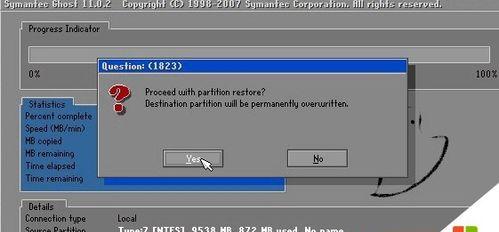
1.准备工作:确保U盘容量足够大,大于4GB,并备份重要文件。
2.下载Windows7镜像文件:访问官方网站或其他可靠的来源,下载与你需要安装的版本相对应的Windows7镜像文件。
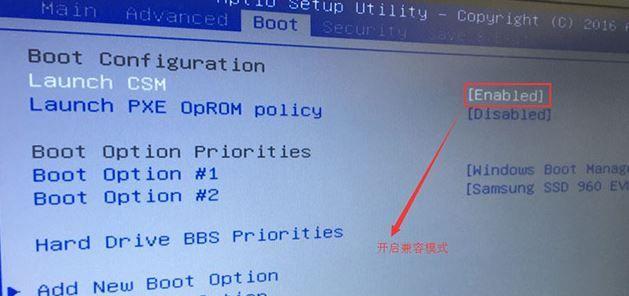
3.格式化U盘:在开始之前,建议先格式化U盘,以确保其无坏道并清空所有数据。
4.创建可启动U盘:使用专门的软件(如Rufus、WinToFlash等)将Windows7镜像文件写入U盘,并设置其为可启动。
5.设置BIOS:在电脑启动时按下相应的按键进入BIOS界面,将U盘设置为首选启动设备。

6.启动电脑:重新启动电脑,确保U盘已插入,并按照BIOS设置启动。
7.进入Windows安装界面:等待电脑启动,并进入Windows7安装界面。
8.选择语言和时区:根据个人需要选择适合的语言和时区设置。
9.安装方式选择:选择“自定义(高级)”安装方式,以便进行更详细的选项设置。
10.硬盘分区:对硬盘进行分区,可以选择新建分区、删除分区或调整分区大小。
11.安装系统文件:选择分区后,系统将自动进行文件复制和安装过程,耐心等待完成。
12.安装驱动程序:安装完系统后,为了保证电脑正常运行,需要安装相应的驱动程序。
13.更新系统:连接到互联网后,立即更新系统,以获取最新的安全补丁和功能更新。
14.安装常用软件:根据自己的需求,安装常用的办公软件、浏览器、音视频播放器等软件。
15.数据迁移和配置优化:将备份的重要文件迁移到新系统中,并对系统进行一些配置优化,以提升使用体验。
使用U盘安装Windows7系统可以方便快捷地进行系统安装和重装。通过本文所提供的详细教程,相信读者可以轻松掌握U盘安装Windows7系统的步骤和技巧。在操作过程中,记得备份重要文件,选择适合的语言和时区,安装必要的驱动程序和常用软件,以及进行数据迁移和配置优化。祝愿大家成功完成安装!
标签: 盘安装
相关文章

在使用电脑过程中,有时候我们需要重装系统来解决一些问题或者是升级操作系统。而使用U盘安装Windows10系统是一种简单、快速且方便的方法。本篇文章将...
2025-08-09 199 盘安装

随着电脑使用的普及,很多用户都希望能够自己安装操作系统,而GhostWin7系统一直以来都备受用户喜爱。本文将详细介绍如何使用U盘来安装GhostWi...
2025-08-07 200 盘安装

随着技术的不断发展,越来越多的人开始使用Mac电脑。然而,有些情况下我们可能需要在Mac上安装Windows操作系统,以便运行特定的软件或满足特定需求...
2025-08-01 187 盘安装

在电脑系统出现问题时,重新安装Windows操作系统是一个常见的解决方法。然而,传统的光盘安装方式存在一些不便,因此本文将介绍如何使用U盘进行Ghos...
2025-08-01 177 盘安装

随着Windows7的停止支持,许多用户开始考虑将自己的电脑升级至Windows10系统。而对于华硕电脑用户来说,使用U盘安装Win10系统是一种便捷...
2025-07-31 178 盘安装

在现代社会中,计算机已经成为人们工作和生活中必不可少的工具。然而,随着时间的推移,我们可能需要更新或更换操作系统以保持计算机的性能和安全性。本文将为你...
2025-07-30 199 盘安装
最新评论